Server echipamente de birou de contabilitate pe baza GLPI și ocsinventory
Pentru administratorii de sistem de control al echipamentelor de birou de contabilitate este foarte important, deoarece de multe ori acestea sunt persoane responsabile punct de vedere financiar.
Și GLPI OCSInventory NG - în acest caz, două produse care urmează să fie utilizate.
GLPI - Manager de Resurse Informationale. Este posibil să se creeze o bază de date de toate resursele companiei. De exemplu, calculatoare, software, licențe, imprimante, consumabile, instrumente și administratori de alertă și mai mult.
Cu toate acestea, acest program necesită introducerea manuală a tuturor echipamentelor și nu primesc în mod automat aceste date din rețea. Orice ar fi folosit pentru a automatiza OCS Inventarul NG GLPI din care este capabil de a exporta datele.
Sistemul OCS NG Inventory (OCSNG, Calculatoare deschise și software de inventar New Generation) este conceput pentru calculatoarele de inventar în rețea locală, hardware și software.
Trebuie remarcat faptul că unul dintre dezavantajele ambelor proiecte este numărul mic de documente. Poate de aceea ei nu se răspândesc la fel de larg ca o merită.
Ambele sisteme au o interfață web și este utilizat pentru baze de date MySQL de stocare a datelor. Pe aceasta înainte de o GLPI instalat și OCSInventory, instalați serverul de baze de date MySQL si serverul web Apache.
Pentru a începe, instalați MySQL
$ Sudo aptitude install mysql MySQL server-client
Când configurați instalat mysql-server, introduceți parola pentru root-utilizator în MySQL.
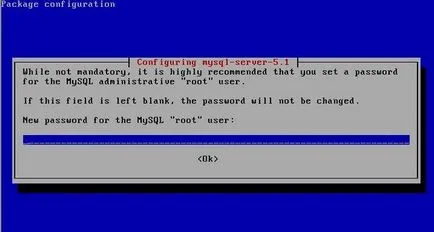
Următorul pas este de a instala un server web și php
$ Sudo aptitude install apache2 PHP5
După instalare de închidere trece direct la valoarea de referință GLPI-server.
$ Sudo aptitude install GLPI
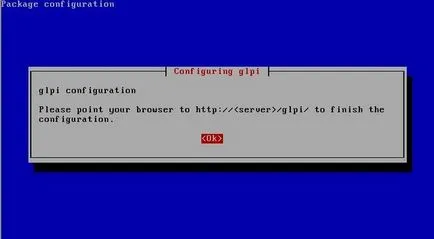
În continuare se va solicita să creeze un loc de muncă cu o bază de date folosind dbconfig comune
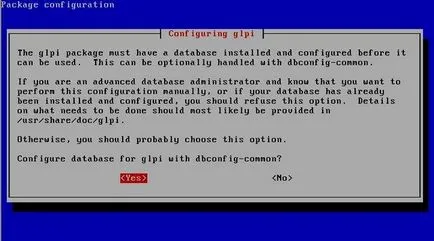
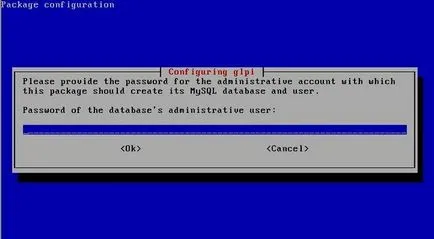
Introduceți parola.
Apoi, trebuie să introduceți parola pentru utilizator GLPI
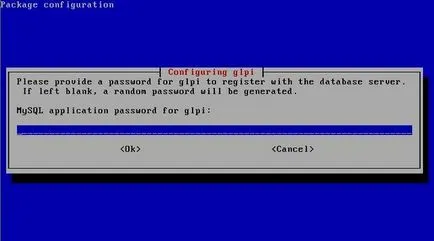
Acum aveți nevoie pentru a face un setările PHP pentru serverul normal de operare GLPI.
Pentru a face acest lucru, modificați parametrul de fișier memory_limit /etc/php5/apache2/php.ini la 32M
După salvarea fișierului, trebuie să reporniți serverul apache
$ Sudo serviciu apache2 repornire
fereastra de conectare Otkroetsya în sistemul GLPI

Acum conectare la server folosind un cont cu GLPI GLPI parola (Aceasta este valoarea implicită. Apoi, le puteți edita).
După o autentificare cu succes, vom vedea interfața sistemului nostru.
Cu toate acestea, pentru funcționarea normală GLPI avem încă nevoie pentru a face modificări în fișierele de configurare.
Acest lucru se datorează faptului că sistemul în Franța și a scris rusificarea ei pur și simplu nu sunt interesați.
De exemplu, deschideți fila User Management (Administrare - utilizatori)

și să încerce să deschidă raportul în format PDF, vom vedea următoarele:
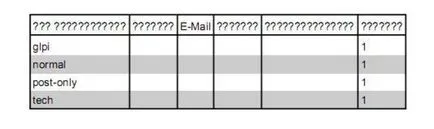
Pentru a simplifica fonturile probleme sunt acolo. Copiați fonturile fixe (eliminarea tuturor vechi) în / usr / share / GLPI / lib / ezpdf / fonturi /
Acum, pdf-raport va arata normal.
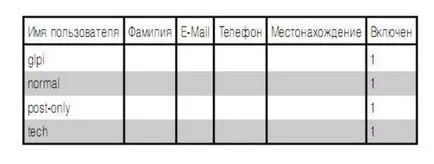
Cu toate acestea, urmăriți manual informații despre modificarea dvs. de configurare a calculatorului nu este rațional. Pentru a automatiza acest proces, avem nevoie de mai mult și OCSInventory serverul. Acum și instalați-l. În același timp, și setați agentul de la server.
$ Sudo aptitude install ocsinventory-server ocsinventory-rapoarte ocsinventory-agent
În timpul programului de instalare de instalare se desfășoară. Primul agent este configurat.
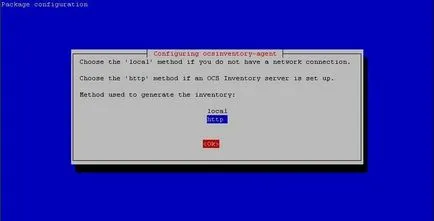
Selectați metoda HTTP
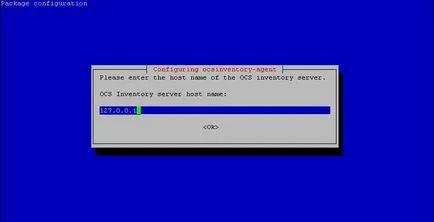
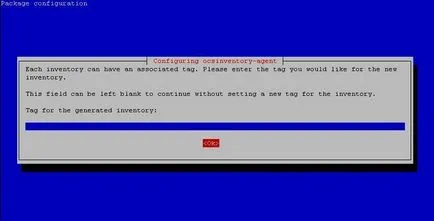
În timp ce Tag lăsați necompletat. Ea întotdeauna poate fi modificată ulterior.
Acum trecem la configurarea OCSInventory-Rapoarte
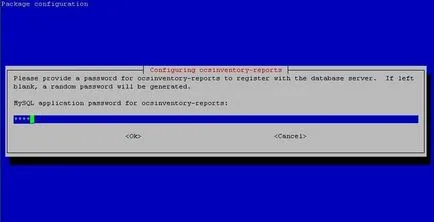
Aici, parola aleatoare nu poate fi lăsat așa cum este, avem nevoie de mai mult. Introduceți parola și faceți clic pe OK.
În continuare se va solicita să creeze un loc de muncă cu o bază de date folosind dbconfig comune
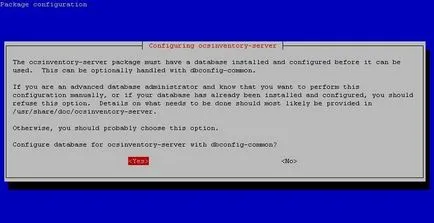
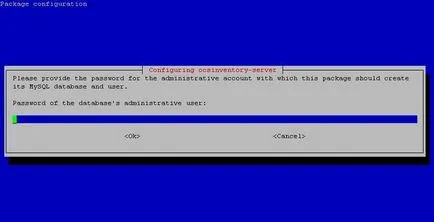
Am introduce parola de root.
Acum reporniți apache
$ Sudo serviciu apache2 repornire
Cine va dori să rulați agentul care a fost posibil pentru a vedea informațiile de pe computer.
$ Sudo oscinventory-agent
Autentifică-te folosind numele de utilizator admin si parola admin.
După autentificare, provocând o listă de calculatoare, vom vedea serverul nostru.
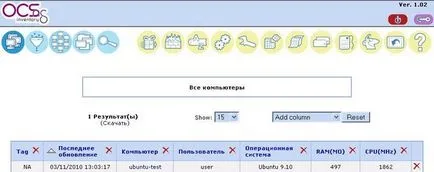
Făcând clic pe numele său în noua fereastră se deschide mai multe informații despre hardware și software-ul său.
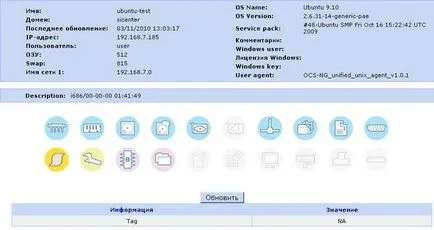
Acum, instalați agentul de pe mașină bazat pe Windows.
Rulează ca fișier de distribuție Administrator OcsAgentSetup.exe.
Acum, când vom actualiza pagina consola cu o listă de calculatoare, vom vedea de-al doilea calculator, de asemenea.
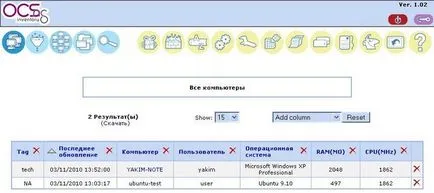

Pentru a evita acest lucru, trebuie să editați din nou fișierele de configurare.
Pentru a afișa corect numele programelor instalate pe sistemele Windows, ar trebui să fie în fișierul /usr/share/ocsinventory-server/ocsreports/preferences.php setat la „1“ valoare «UTF8_DEGREE»:
define ( "UTF8_DEGREE", 1); 0 // Pentru baze de date utf8 non, 1 pentru utf8
Mai târziu, în fișierul machine.php situat în aceeași print_softwares regulă funcția de director. Odată instalat, acesta va avea următoarea formă:
Reîmprospătează pagina și toți ar trebui să arate acum corect

Acum, pentru legarea celor două servere.
Consola GLPI mișcare fină la Settings - General - Restricții

Setați „Activează modul OCSNG“ la „Da“ și apăsați „Trimite“
După aceea, noile elemente apar în meniu.
Accesați meniul Settings - Modul OCSNG
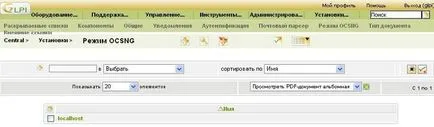
Și selectează localhost serverul

Introduceți parola la baza de date, pe care am folosit în timpul instalării serverului OCSInventory (când instalați am arătat parola Ocsi) și faceți clic pe „Submit“
După conectarea cu succes la fereastra bazei de date se va deschide cu o serie de opțiuni de calculator import
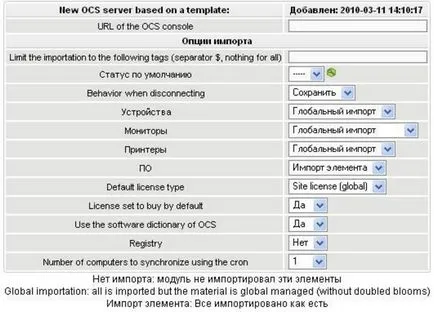
Expune parametrii așa cum se arată în figura
Acum, în meniul du-te la Tools - OCSNG
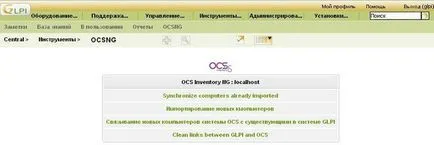
Și selectați „Import calculatoare noi“
Acum, odată cu deschiderea de echipamente - calculatoare, vom vedea o listă a două dintre computerele noastre.
Odată ce în interiorul puteți vedea starea computerului
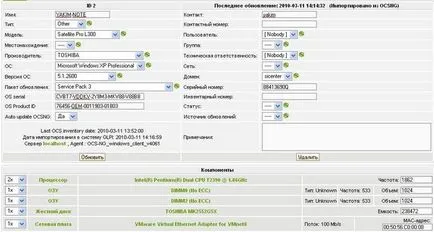
În afară de contabilitate tehnologie de birou, acest sistem poate servi ca același ceva al unui serviciu de asistență, în cazul în care toată lumea de pe rețea poate trimite o cerere la problema.
Pentru ca utilizatorii nu trebuie să fie introduse manual, lista de utilizatori pot fi importate din LDAP.
Pentru a începe doustanovit necesar modulul
$ Sudo aptitude install php5-ldap
Apoi, trebuie să reporniți serverul apache
$ Sudo serviciu apache2 repornire
Navigați la Setări - autentificare
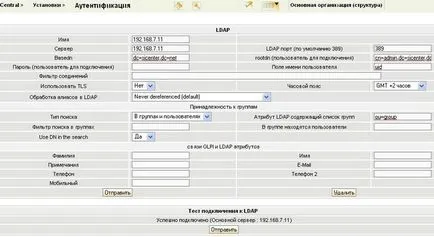
Completați câmpurile de date necesare și faceți clic pe „Submit“.
Apoi, du-te la meniul Administrare - Utilizatori și selectați „Adăugați la LDAP“
După aceea, toți utilizatorii de domeniu va fi de sistem.